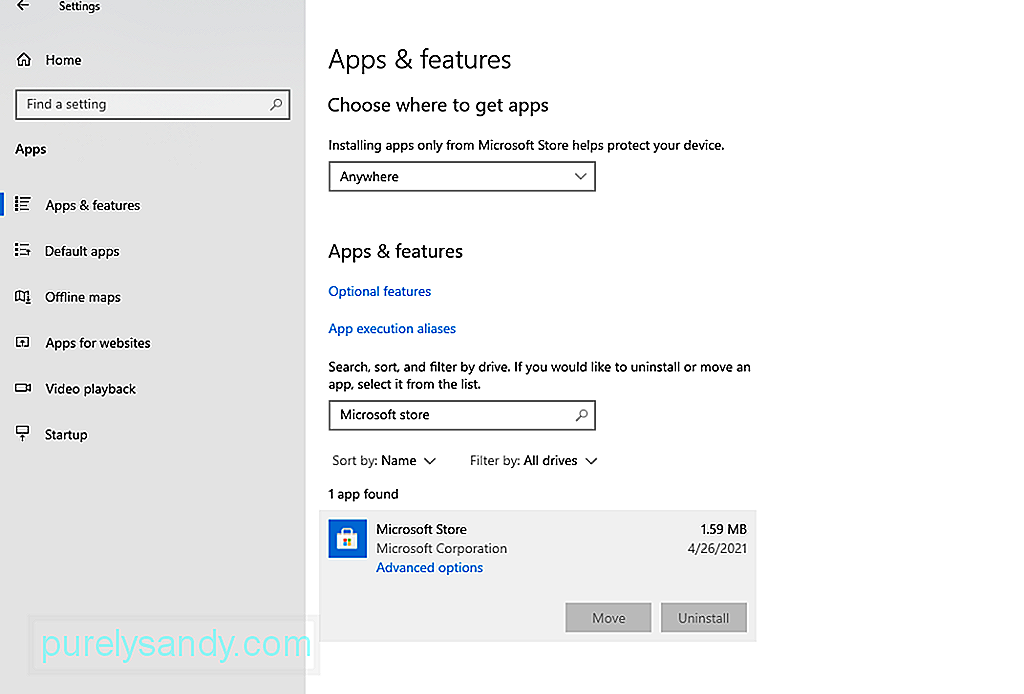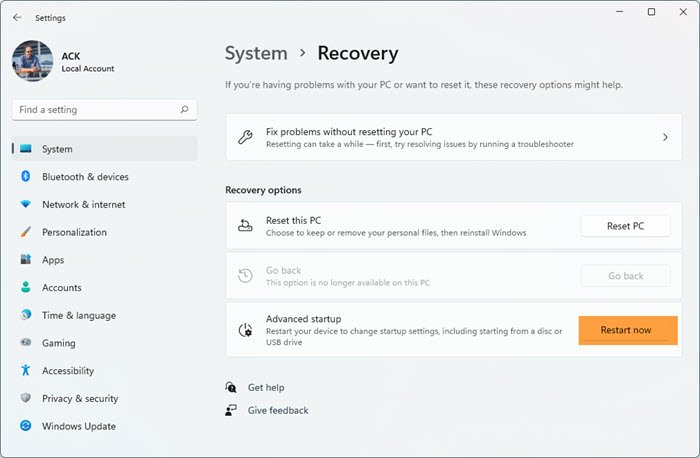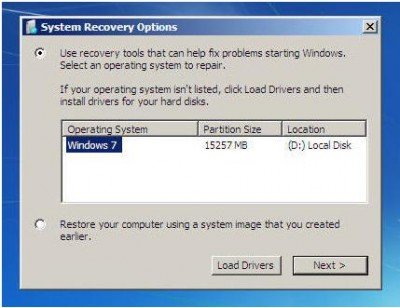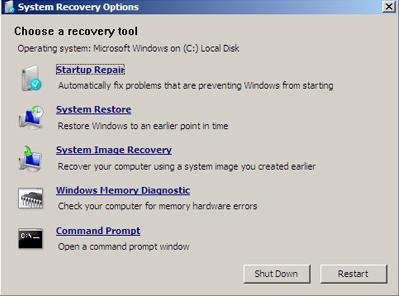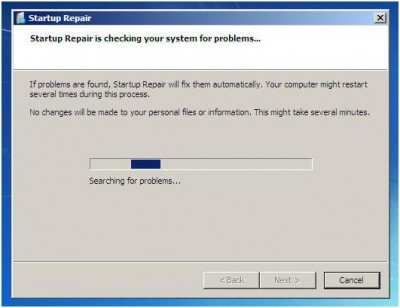Некоторые пользователи Windows 10 сообщают, что они регулярно видят новые записи «Ошибка выполнения AppModel 0x490» в средстве просмотра событий. После раскрытия события ошибки наиболее затронутые пользователи сообщили, что общее описание ошибки: «Ошибка при изменении статуса времени выполнения AppModel для пакета XXX» 0x490.
Ошибка выполнения AppModel 0x490
После исследования этого конкретного кода ошибки выясняется, что существует несколько различных основных причин, которые могут заставить вашу ОС вызывать эти типы ошибок средства просмотра событий. Вот список потенциальных виновников:
- Общий сбой приложения UWP. Как оказалось, часто эта проблема связана с несогласованностью, которая уже покрывается стратегией восстановления, присутствующей в средстве устранения неполадок приложений Магазина Windows. Многие затронутые пользователи подтвердили, что проблема была решена после того, как они запустили средство устранения неполадок приложений Магазина Windows и применили рекомендуемое исправление.
- Поврежденный кеш Магазина Windows. По мнению некоторых затронутых пользователей, поврежденный кеш Магазина также может вызывать эту ошибку с некоторыми собственными приложениями. Если этот сценарий применим, вы сможете решить проблему, сбросив весь кэш Магазина Windows из командной строки с повышенными привилегиями.
- Поврежденное приложение «Фотографии / Люди». В подавляющем большинстве случаев эта конкретная проблема затрагивает только собственные приложения приложения «Люди» и «Фотографии» в Windows 10. В этом случае вы можете решить проблему, сбросив затронутые приложения из приложения Powershell с повышенными привилегиями.
- Поврежденная зависимость Visual Studio — при определенных обстоятельствах вы также можете ожидать появления этого кода ошибки из-за поврежденных зависимостей Visual C ++, которые необходимы родным приложениям для отображения. Некоторым пользователям, которые также сталкивались с этой проблемой, удалось решить ее, переустановив все Microsoft Visual C ++ Redist. упаковка.
- Повреждение системного файла. Учитывая, что эта проблема характерна только для собственных приложений, таких как «Фото» или «ТВ и фильмы», скорее всего, проблема на самом деле вызвана каким-либо типом повреждения системных файлов. Несколько пользователей, которые сталкивались с этой проблемой, подтвердили, что проблема была устранена после того, как они запустили сканирование SFC и DISM или, в более серьезных обстоятельствах, после того, как они пошли на ремонтную установку или процедуру чистой установки.
Теперь, когда вы в курсе всех потенциальных виновников, которые могут быть ответственны за появление этого кода ошибки, вот список проверенных методов, которые другие затронутые пользователи успешно использовали, чтобы разобраться в этой проблеме:
Поскольку эта конкретная проблема связана с несовместимостью со встроенным приложением UWP (универсальной платформой Windows), таким как Windows Photos или Windows Movies & TV, первое, что вам следует сделать, это запустить средство устранения неполадок приложения Windows.
Это служебная программа, которая содержит ряд общих автоматических исправлений, которые будут эффективны, если «ошибка времени выполнения AppModel 0x490» возникает из-за сценария, который Microsoft уже рассмотрела.
Несколько затронутых пользователей сообщили, что новые экземпляры ошибки перестали появляться в средстве просмотра событий после запуска средства устранения неполадок приложения Windows и применения рекомендованного исправления.
Если вам нужны конкретные инструкции по развертыванию этого конкретного исправления, следуйте приведенным ниже инструкциям:
- Начните с нажатия клавиши Windows + R, чтобы открыть диалоговое окно «Выполнить». Затем введите «ms-settings: Troubleshoot» в текстовое поле и нажмите Enter, чтобы открыть вкладку «Устранение неполадок» в меню «Настройки».
Запуск средства устранения неполадок приложения
- В первом окне «Устранение неполадок» нажмите «Дополнительные средства устранения неполадок» в нижней части экрана.
Доступ к вкладке дополнительных средств устранения неполадок
- Как только вы окажетесь на экране с каждым средством устранения неполадок Windows 10, перейдите в раздел «Найти и исправить другие проблемы». Затем щелкните Приложения Магазина Windows и щелкните Запустить средство устранения неполадок, чтобы открыть утилиту.
Открытие средства устранения неполадок приложений Магазина Windows
- Как только вы войдете в утилиту Windows Store Apps, терпеливо дождитесь завершения первоначального сканирования. Если найдена жизнеспособная стратегия восстановления, следуйте инструкциям на экране, чтобы применить рекомендованное исправление (в зависимости от проблемы, с которой вы имеете дело). Нажмите Применить это исправление, чтобы применить рекомендуемое исправление.
Запуск рекомендованного исправления
Примечание. В зависимости от выявленной проблемы вам может потребоваться выполнить ряд ручных настроек.
- После успешного применения исправления перезагрузите компьютер и посмотрите, будет ли проблема решена после завершения следующего запуска.
Если вы все еще обнаруживаете новые экземпляры ошибки «Ошибка выполнения AppModel 0x490», перейдите к следующему потенциальному исправлению ниже.
Метод 2: сброс кеша Магазина Windows
Если средство устранения неполадок приложения Windows не позволило вам определить потенциального виновника в вашем случае, следующее, что вам следует сделать, это исследовать потенциально поврежденный кеш хранилища.
Несколько затронутых пользователей сообщили, что им удалось решить проблему путем сброса кеша Магазина Windows.
Примечание. Имейте в виду, что эта операция не удаляет данные приложения — все, что она делает, — это удаляет все кэшированные данные, относящиеся к приложениям UWP (универсальной платформы Windows).
Чтобы сбросить кэш Магазина Windows, нажмите клавишу Windows + R, чтобы открыть диалоговое окно «Выполнить». В текстовом поле введите wsreset.exe и нажмите Ctrl + Shift + Enter, чтобы выполнить это действие с правами администратора.
Сброс приложения Магазина Windows
Примечание. После запуска этой операции вы увидите приглашение CMD с именем wsreset.exe. Подождите, пока окно автоматически закроется — это ваш знак того, что кэшированные данные были очищены.
После завершения операции перезагрузите компьютер и посмотрите, исправлена ли ошибка времени выполнения AppModel 0x490 после завершения следующего запуска.
Метод 3. Сброс приложения «Люди / Фото» через Powershell
Если первые два метода не помогли решить проблему в вашем случае, можно почти предположить, что ошибка AppModel Runtime Error 0x490 вызвана либо приложениями «Люди», либо «Фотографии».
Эти два родных приложения Windows 10 наиболее подвержены возникновению этой ошибки из-за проблем с лицензированием приложения Store. Несколько затронутых пользователей, которые также сталкивались с этим кодом ошибки, сообщили, что проблема была окончательно решена после того, как они использовали Powershell для эффективной переустановки приложения магазина People или Photos.
Если вы еще не пробовали это исправление, следуйте приведенным ниже инструкциям:
- Нажмите клавишу Windows + R, чтобы открыть диалоговое окно «Выполнить». Внутри текстового поля введите «powershell», затем нажмите Ctrl + Shift + Enter, чтобы открыть Windows Powershell с повышенными привилегиями. Когда вам будет предложено UAC (Контроль учетных записей пользователей), нажмите Да, чтобы предоставить доступ администратора.
Открытие меню «Программы и компоненты»
- Как только вы окажетесь в окне Powershell с повышенными привилегиями, скопируйте и вставьте одну из следующих команд в зависимости от приложения, которое вызывает ошибку внутри, чтобы переустановить приложение, которое вызывает проблемы: get-appxpackage * Microsoft.People * | remove-appxpackage get-appxpackage * Microsoft.Windows.Photos * | удалить-appxpackage
Примечание. Если вы не знаете, какое приложение вызывает ошибку, проверьте «Средство просмотра событий», чтобы узнать, какое приложение UWP упоминается на вкладке «Общие» журнала ошибок.
- После успешной обработки команды проверьте средство просмотра событий, чтобы узнать, возникают ли новые экземпляры ошибки времени выполнения AppModel 0x490.
Если проблема не устранена, перейдите к следующему потенциальному исправлению ниже.
Метод 4: переустановка зависимостей времени выполнения Visual Studio
Как оказалось, вы также можете ожидать увидеть эту конкретную ошибку, если некоторые зависимости среды выполнения Visual Studio были повреждены и влияют на стабильность определенных собственных приложений Windows, которые их используют.
Если этот сценарий применим, вы сможете решить проблему, удалив каждый распространяемый пакет Microsoft Visual C ++, прежде чем переустанавливать его с нуля по официальным каналам.
Чтобы применить это конкретное исправление, следуйте приведенным ниже инструкциям, чтобы переустановить все потенциально поврежденные зависимости Visual Studio:
- Перво-наперво, убедитесь, что вы удалили все установленные вами зависимости Visual Studio. Для этого нажмите клавишу Windows + R, чтобы открыть диалоговое окно «Выполнить». Затем введите appwiz.cpl и нажмите Enter, чтобы открыть экран «Программы и компоненты».
Открытие меню «Программы и компоненты»
- В меню «Программы и компоненты» найдите и удалите каждую установку Visual Studio, щелкнув каждую из них правой кнопкой мыши и выбрав «Удалить» в контекстном меню.
Удаление всех потенциально поврежденных Visual C ++
- Затем следуйте инструкциям на экране, пока не будут удалены все установочные пакеты.
- Перезагрузите компьютер и дождитесь завершения следующей последовательности запуска.
- После того, как ваш компьютер загрузится, установите Visual Studio 2015, Visual Studio 2017 и Visual Studio 2019 с помощью универсального установщика. Используйте правильный установщик, указанный ниже, в зависимости от инфраструктуры вашей ОС:x86 (32-разрядная) Windows 10
x64 (64-разрядная) Windows 10 - Дождитесь завершения загрузки, затем откройте исполняемый файл установки vcredist и следуйте инструкциям на экране, чтобы установить распространяемый пакет на свой компьютер.
- После завершения установки всех отсутствующих Visual Studio перезагрузите компьютер в последний раз и посмотрите, исправлена ли ошибка «Ошибка выполнения AppModel 0x490».
Метод 5: Запуск сканирования SFC и DISM
Если ничего из вышеперечисленного не позволило вам предотвратить появление новых экземпляров проблемы AppModel Runtime Error 0x490 в средстве просмотра событий, следующее, что вам следует сделать, это использовать пару утилит (SFC и DISM), которые способны исправить повреждение системного файла. это может повлиять на способность вашей операционной системы обрабатывать зависимости, используемые набором собственных приложений Windows 10.
Проверка системных файлов и Обслуживание образов развертывания и управление ими — это два встроенных инструмента, которые предназначены для устранения наиболее распространенных случаев повреждения, которые могут вызвать этот тип ошибки.
Если вы еще не развернули эту утилиту, начните со сканирования System File Checker, поскольку оно не требует стабильного подключения к Интернету.
Запуск сканирования SFC
Примечание. В отличие от DISM, SFC — это полностью локальный инструмент, который работает, используя локально сохраненный кеш для замены поврежденных элементов системного файла на исправные эквиваленты. Но имейте в виду, что после запуска этого метода важно не прерывать этот тип сканирования, поскольку (это может вызвать дополнительные логические ошибки).
Если вы столкнулись с этой проблемой с традиционным жестким диском вместо более современного SSD, ожидайте, что этот процесс займет пару часов.
Примечание. Утилита Rhis имеет тенденцию к временному зависанию — в этом случае не закрывайте окно и не ждите, пока не вернется отслеживание в реальном времени.
Когда сканирование SFC, наконец, будет завершено, перезагрузите компьютер и посмотрите, перестали ли новые экземпляры ошибки возникать в средстве просмотра событий.
Если система все еще создает новые экземпляры ошибки времени выполнения AppModel 0x490, перейдите вперед, запустив сканирование DISM.
Запуск сканирования DISM
Примечание. DISM использует компонент Центра обновления Windows для замены поврежденных экземпляров файлов Windows работоспособными копиями, загруженными через Интернет. Из-за этого вам необходимо убедиться, что ваше интернет-соединение стабильно, прежде чем начинать эту операцию.
После того, как вы запустите сканирование SFC и DISM, перезагрузите компьютер и используйте его в обычном режиме, чтобы увидеть, по-прежнему ли вы видите одни и те же экземпляры ошибок средства просмотра событий.
Метод 6: обновление каждого компонента Windows
Если ни одно из вышеперечисленных исправлений не позволило вам устранить ошибку времени выполнения AppModel 0x490, есть большая вероятность, что вы на самом деле имеете дело с каким-либо повреждением системного файла, которое не может быть решено традиционным способом.
Если вы дойдете до этого момента, ваша лучшая надежда на решение проблемы обычным способом — сбросить каждый компонент WIndows с помощью такой процедуры, как чистая установка или установка ремонта (восстановление на месте).
Самая простая процедура из всех возможных — это чистая установка. Но имейте в виду, что, если вы не сделаете резервную копию своих данных заранее, вы потеряете все свои личные данные, имеющиеся в драйвере ОС. Основным преимуществом этого метода является то, что вам не потребуется использовать совместимый установочный носитель.
Если вы предпочитаете целенаправленный подход, вам понадобится совместимый установочный носитель, чтобы начать ремонтную установку (процедура восстановления на месте).
Примечание. Эта операция значительно более утомительна, но ее главное преимущество заключается в том, что вы сможете обновить каждый потенциально поврежденный компонент без потери данных из ваших приложений, игр, документов и личных носителей, которые в настоящее время хранятся на диске вашей ОС.
Windows 10, вероятно, самая популярная и широко используемая операционная система, обеспечивающая отличное взаимодействие с пользователем. Теперь ряд пользователей сообщили об ошибке «Ошибка выполнения AppModel 0x490» в Windows 10 при проверке средства просмотра событий.
Общее описание проблемы: «Не удалось с 0x490 изменить состояние среды выполнения AppModel для пакета XXX ‘. Но появляется несколько отчетов, указывающих на то, что различные причины могут вынудить вашу операционную систему выдать такую ошибку средства просмотра событий. Сюда входят сбои в приложениях UWP, поврежденный кеш Microsoft Store и другие. Если вы тоже столкнулись с этой проблемой, следуйте этому руководству по устранению неполадок, чтобы решить ее.
Что такое «ошибка времени выполнения AppModel 0x490» в Windows 10?
Несколько пользователей Windows 10 недавно пожаловались на появление новых записей об ошибке времени выполнения AppModel 0x490 в средстве просмотра событий. После раскрытия события ошибки затронутые пользователи видят общее описание ошибки как «Ошибка 0x490 при изменении статуса выполнения AppModel для пакета XXX».
Мы видели несколько ссылок на этот пост в Интернете, но не нашли решений. Однако пакет может быть разным. Вот некоторые из пакетов, упомянутых вместе с полным сообщением:
Совет для профессионалов: просканируйте свой компьютер на наличие проблем с производительностью, ненужных файлов, вредоносных приложений и угроз безопасности
, которые могут вызвать системные проблемы или низкая производительность.
Бесплатное сканирование для ПК, проблемы с загрузкой 3.145.873Совместимость с: Windows 10, Windows 7, Windows 8
Специальное предложение. Об Outbyte, инструкции по удалению, лицензионное соглашение, политика конфиденциальности.
- Ошибка 0x490 при изменении статуса среды выполнения AppModel для пакета
Microsoft.Getstarted_2.4.13.0_x64__8wekyb3d8bbwe для пользователя RonBP Ron (текущий статус = 0x0, желаемый статус = 0x20). - Ошибка 0x490 при изменении статуса среды выполнения AppModel для пакета
Microsoft.Office.OneNote_17.6228.10031.0_x64__8wekyb3d8bbwe для пользователя RonBP Ron (текущий статус = 0x0, желаемый статус = 0x20). - Ошибка с 0x490, изменяющим статус среды выполнения AppModel для пакета
Microsoft.ZuneVideo_3.6.13571.0_x64__8wekyb3d8bbwe для пользователя RonBP Ron (текущий статус = 0x0, желаемый статус = 0x20 - Ошибка при изменении 0x490 статуса среды выполнения AppModel для пакета
Microsoft.WindowsCalculator_10.1511.60020.0_x64__8wekyb3d8bbwe для пользователя DESKTOP-JJKSIHM garys (текущий статус = 0x0, желаемый статус = 0x20). - Ошибка при изменении 0x490 статуса времени выполнения AppModel для пакета
Microsoft.WindowsStore_12002.1001.1.0_x64__8wekyb3d8bbwe для пользователя [DOMAIN] [User] (текущий статус = 0x0, желаемый статус = 0x20).
«Ошибка времени выполнения Appmodel 0x490» — распространенная проблема Windows, которая обычно появляется в средстве просмотра событий на компьютерах с Windows 10. Пользователи получали этот тип ошибки, когда открывали на своем компьютере утилиту «Просмотр событий». Если вас беспокоит та же ошибка, значит, вы попали в нужное место.
Средство просмотра событий ошибки появляется только тогда, когда пользователь проверяет инструмент. Это означает, что пользователь не знает об ошибке, пока пользователь не проверит ее. Сообщение об ошибке также мало что говорит о том, что это за ошибка, что ее вызвало и как ее исправить.
Ясно то, что ошибка связана с моделью приложения универсальной платформы Windows. framework, который позволит запускать приложения на всех устройствах под управлением Microsoft. Сюда входят различные устройства, такие как настольные компьютеры, планшеты, мобильные устройства и Xbox, которые имеют разное оборудование.
Модель приложения определяет, как приложение будет установлено, как оно будет хранить состояние, как будет работать управление версиями, как оно будет интегрироваться с ОС и как приложение будет работать с другими приложениями.
Модель приложения универсальной платформы Windows (UWP) также определяет жизненный цикл приложения. Он унифицирует взаимодействие с пользователем на всех устройствах Windows, от Интернета вещей, мобильных устройств, ПК до Xbox и устройств Hololens. Он описывает историю того, как программное обеспечение будет установлено / удалено / обновлено, как будет работать reimgs и управление временем выполнения, как будет выглядеть модель данных и так далее.
Основной причиной этой проблемы могут быть ошибки или проблемы с универсальным приложением Windows UWP. В таком случае вы можете просто запустить средство устранения неполадок приложений Магазина Windows, встроенное средство устранения неполадок Windows 10, которое устраняет ошибки или проблемы в приложениях Магазина Windows. Поврежденный кеш или данные Магазина Windows также могут вызвать эту проблему с некоторыми приложениями Магазина Windows, установленными на вашем компьютере. Сброс кеша Магазина Windows должен помочь решить эту проблему.
Другой возможной причиной этого является некоторая проблема с собственными приложениями для людей / фотографий в Windows 10. Сброс проблемного приложения, вызывающего ошибку, должен решить проблему. «Ошибка времени выполнения Appmodel 0x490» также может возникать из-за поврежденных зависимостей Visual C ++, которые используются для рендеринга собственных приложений. Какой бы ни была причина, устранение этой ошибки имеет первостепенное значение, если вы хотите, чтобы ваш компьютер с Windows 10 работал эффективно и бесперебойно.
Что вызывает «ошибку времени выполнения AppModel 0x490» в Windows 10? 27794
Эта конкретная проблема представляет собой ошибку времени выполнения, которая связана с различными пакетами приложений, и проблема может быть вызвана несколькими различными причинами.
Ошибки времени выполнения — это проблемы, возникающие при попытке запустить приложение на ПК. Это часто происходит при запуске программного обеспечения, но может всплывать в любое время, когда приложение работает. Это отличается от других типов ошибок, которые вы получаете, когда программа уже запущена.
Часто ошибка времени выполнения отображается в виде небольшого окна вместе с кодом ошибки и подробностями о затронутой программе. В приглашении также может содержаться рекомендация связаться со службой поддержки или ИТ-администратором. Перед появлением сообщения об ошибке вы можете заметить некоторое замедление работы вашей системы, указывающее на незавершенную ошибку.
В зависимости от приложения может возникать ошибка времени выполнения по нескольким причинам. В программном обеспечении могла быть ошибка, о которой программисты уже знали, но не могли исправить. Общие причины включают в себя нехватку памяти, хранилища или других системных настроек, необходимых для правильной работы приложения.
Вот список потенциальных виновников этой конкретной ошибки времени выполнения:
- Общий сбой приложения UWP . Как оказалось, часто эта проблема связана с несогласованностью, которая уже предусмотрена стратегией восстановления, присутствующей в средстве устранения неполадок приложений Магазина Windows. Многие затронутые пользователи подтвердили, что проблема была решена после того, как они запустили средство устранения неполадок приложений Магазина Windows и применили рекомендованное исправление.
- Поврежденный кеш Магазина Windows . По мнению некоторых затронутых пользователей, поврежденный кеш Магазина также может вызывать эту ошибку в некоторых собственных приложениях. Если этот сценарий применим, вы сможете решить проблему, сбросив весь кэш Магазина Windows из командной строки с повышенными привилегиями.
- Поврежденное приложение «Фотографии / Люди» — в большинстве случаев В большинстве случаев эта конкретная проблема затрагивает только собственные приложения приложения «Люди» и «Фото» в Windows 10. В этом случае вы можете решить проблему, сбросив уязвимые приложения из приложения Powershell с повышенными привилегиями.
- Поврежденная зависимость Visual Studio. Некоторым пользователям, которые также сталкивались с этой проблемой, удалось решить ее, переустановив все Microsoft Visual C ++ Redist. пакет.
- Повреждение системного файла . Учитывая, что эта проблема характерна только для собственных приложений, таких как «Фото» или «TV & amp; Фильмы, скорее всего, проблема на самом деле вызвана каким-либо типом повреждения системных файлов. Несколько пользователей, которые сталкивались с этой проблемой, подтвердили, что проблема была устранена после того, как они запустили сканирование SFC и DISM или, в более серьезных обстоятельствах, после того, как они выполнили процедуру восстановления или чистой установки.
Теперь, когда вы в курсе всех потенциальных виновников, которые могут быть ответственны за появление этого кода ошибки, вот список проверенных методов, которые другие затронутые пользователи успешно использовали, чтобы разобраться в этой проблеме.
Что делать с «ошибкой времени выполнения AppModel 0x490» в Windows 10?
В некоторых случаях исправление ошибки во время выполнения устраняет проблемы, влияющие на ряд приложений Windows. В других случаях потребуется решение, более ориентированное на конкретное приложение. Вот несколько советов по устранению неполадок, которые вы можете попытаться исправить ошибки во время выполнения.
Перезагрузите компьютер.
Старое, но полезное, перезагрузка системы часто может решить проблемы, и ошибки выполнения не являются исключением. > Закройте другие приложения. 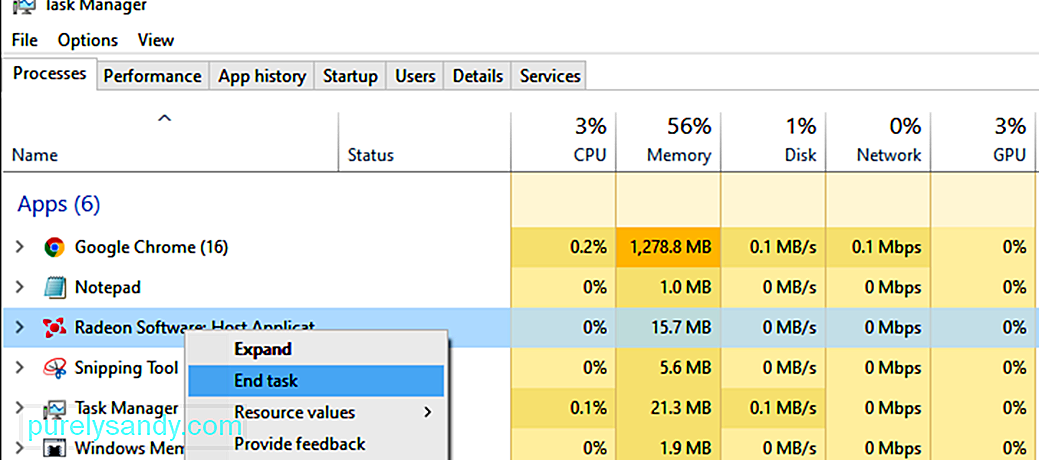
Возможно, другое приложение вмешивается в работу того, которое вы пытаетесь запустить, или оно использует слишком много системных обновлений, не оставляя достаточно для рассматриваемой программы. С помощью диспетчера задач Windows закройте все ненужные программы и попробуйте снова открыть приложение.
Запустите приложение в безопасном режиме.
Безопасный режим — это самая простая операционная система Windows, которую вы можете запустить. Иногда он позволяет запускать приложения, которые иначе не смогли бы. Загрузитесь в безопасном режиме, затем попробуйте снова запустить приложение.
Обновите уязвимую программу.
Проблема может заключаться в ошибке или ошибке в последней версии программы, которую вы пытаетесь запустить. По возможности обновите его с помощью отдельной утилиты или вручную загрузите последнюю версию с помощью браузера, чтобы проверить, решит ли это проблему.
Переустановите уязвимое приложение.
Возможно, ваше приложение было повреждено и необходимо переустановить. Сохраните все важные файлы из приложения, затем удалите его с помощью инструмента Windows «Установка и удаление программ» или одного из этих приложений для удаления.
Обновите драйверы.
Это может быть драйвер Windows, материнской платы или графического адаптера. мешает работе вашего приложения и вызывает ошибку времени выполнения. Убедитесь, что ваша система полностью обновлена. Загрузите последние версии драйверов с веб-сайта производителя вашей системы или воспользуйтесь средством обновления драйверов.
Выполните поиск вредоносных программ.
Вредоносные программы и вирусы часто вызывают ошибки выполнения определенных приложений. Всегда неплохо просканировать вашу систему, чтобы убедиться, что она не заражена. Запустите сканирование с помощью своего любимого антивирусного программного обеспечения или узнайте, как очистить систему от вредоносных программ.
Убедитесь, что у вас достаточно памяти и места для хранения.
Иногда приложениям требуется немного дополнительного места для хранения или памяти для запуска должным образом. Убедитесь, что в вашей системе достаточно каждого из них, используя диспетчер задач.
Эти базовые методы обслуживания должны помочь устранить большинство ошибок времени выполнения, включая «Ошибка выполнения AppModel 0x490» в Windows 10. Но если они не работают , вы можете по очереди ознакомиться с приведенными ниже решениями.
Решение № 1. Запустите средство устранения неполадок приложения Windows. 67157
Поскольку эта конкретная проблема связана с несовместимостью со встроенным приложением UWP (универсальной платформой Windows), таким как Windows Photos или Windows Movies & amp; TV, первое, что вам следует сделать, это запустить средство устранения неполадок приложения Windows.
Это служебная программа, которая содержит ряд общих автоматических исправлений, которые будут эффективны, если «Ошибка времени выполнения AppModel 0x490» возникает из-за сценарий, который Microsoft уже рассмотрела.
Несколько затронутых пользователей сообщили, что новые экземпляры ошибки перестали появляться в средстве просмотра событий после запуска средства устранения неполадок приложения Windows и применения рекомендованного исправления.
Если вам нужны конкретные инструкции по развертыванию этого конкретного исправления, следуйте приведенным ниже инструкциям:
Если вы все еще обнаруживаете новые экземпляры ошибки AppModel Runtime Error 0x490, перейдите к следующему потенциальному исправлению ниже.
Решение №2: сбросьте кэш Магазина Windows.
Если средство устранения неполадок приложения Windows не позволило вам определить потенциального виновника в вашем случае, следующее, что вам следует сделать, это исследовать потенциально поврежденный кеш хранилища.
Несколько затронутых пользователей сообщили что им удалось решить проблему путем сброса кеша Магазина Windows.
Имейте в виду, что эта операция не удалит никакие данные приложения — все, что она делает, это удаляет все кэшированные данные, относящиеся к UWP (универсальная платформа Windows ) приложения.
Решение № 3. Сбросьте приложение People / Photos с помощью Powershell.
Если первые два метода не помогли решить проблему в вашем случае, вы можете почти предположить, что ошибка AppModel Runtime Error 0x490 либо вызвано приложениями «Люди» или «Фотографии».
Эти два собственных приложения Windows 10 наиболее подвержены возникновению этой ошибки из-за проблем с лицензированием приложения «Магазин». Несколько затронутых пользователей, которые также столкнулись с этим кодом ошибки, сообщили, что проблема была окончательно решена после того, как они использовали Powershell для эффективной переустановки приложения магазина People или Photos.
Если вы еще не пробовали это исправление, выполните следующие действия. инструкции ниже для этого:
- get-appxpackage * Microsoft.People * | remove-appxpackage
- get-appxpackage * Microsoft.Windows.Photos * | remove-appxpackage
После успешной обработки команды проверьте средство просмотра событий, чтобы узнать, возникают ли новые экземпляры ошибки времени выполнения AppModel 0x490.
Если та же проблема все еще возникает, перейдите к следующему потенциальному исправлению ниже.
Решение №4: переустановите зависимости Visual Studio RunTime.
Как оказалось, вы также можете ожидать увидеть эта конкретная ошибка, если некоторые зависимости среды выполнения Visual Studio были повреждены и влияют на стабильность определенных собственных приложений Windows, которые их используют.
Если этот сценарий применим, вы сможете решить проблему, выполнив удаление каждого распространяемого пакета Microsoft Visual C ++ перед его переустановкой с нуля по официальным каналам.
Чтобы применить это конкретное исправление, следуйте приведенным ниже инструкциям, чтобы переустановить все потенциально поврежденные зависимости Visual Studio:
- x86 (32-разрядная) Windows 10
- x64 (64-разрядная) Windows 10
- ARM64
После завершения установки всех отсутствующих Visual Studio перезагрузите компьютер в последний раз и посмотрите, исправлена ли ошибка «Ошибка выполнения AppModel 0x490».
Решение № 5. Запустите SFC & amp; Сканирование DISM.
Если ни одно из вышеперечисленных действий не позволило предотвратить появление новых экземпляров ошибки времени выполнения AppModel 0x490 в средстве просмотра событий, следующее, что вам следует сделать, это использовать несколько утилит (SFC и DISM), исправления повреждения системных файлов, которое может повлиять на способность вашей операционной системы обрабатывать зависимости, используемые набором собственных приложений Windows 10.
Проверка системных файлов и Обслуживание образов развертывания и управление ими — это два встроенных инструмента, которые оборудованы для устранения наиболее распространенных случаев повреждения, которые могут вызвать этот тип ошибки.
Если вы еще не развернули эту утилиту, начните со сканирования System File Checker, поскольку для этого не требуется стабильный Интернет соединение.
Запуск сканирования SFC
В отличие от DISM, SFC — это полностью локальный инструмент, который работает, используя локально сохраненный кеш для замены поврежденных элементов системного файла на исправные эквиваленты. Но имейте в виду, что после запуска этого метода важно не прерывать этот тип сканирования, поскольку (это может вызвать дополнительные логические ошибки).
Если вы столкнулись с этой проблемой с традиционным жестким диском вместо более современный SSD, ожидайте, что этот процесс займет пару часов.
Эта утилита имеет тенденцию к временному зависанию — в этом случае не закрывайте окно и дождитесь отслеживания в реальном времени для возврата.
Когда сканирование SFC, наконец, завершится, перезагрузите компьютер и посмотрите, перестали ли появляться новые экземпляры ошибки в средстве просмотра событий.
Если система все еще создает новые экземпляры ошибки времени выполнения AppModel 0x490 продвигаются вперед, инициируя сканирование DISM.
Запуск сканирования DISM 93481
DISM использует компонент Центра обновления Windows для замены поврежденных экземпляров файлов Windows исправными копиями, загруженными через Интернет. Из-за этого вам необходимо убедиться, что ваше интернет-соединение стабильно, прежде чем начинать эту операцию.
После того, как вы запустите сканирование SFC и DISM, перезагрузите компьютер и используйте компьютер в обычном режиме, чтобы проверить, все ли вы все еще в конечном итоге вы увидите те же экземпляры ошибок в средстве просмотра событий.
Решение № 6. Обновите каждый компонент Windows.
Если ни одно из других исправлений, описанных выше, не позволило вам устранить ошибку времени выполнения AppModel 0x490, есть большая вероятность, что вы на самом деле имеют дело с каким-то повреждением системных файлов, которое не может быть решено обычным способом.
Если вы дойдете до этого момента, ваша лучшая надежда на решение проблемы традиционным способом — сбросить каждый компонент Windows с помощью процедуры, подобной чистая установка или установка ремонта (восстановление на месте).
Самая простая процедура — это чистая установка. Но имейте в виду, что, если вы не сделаете резервную копию своих данных заранее, вы потеряете все свои личные данные, имеющиеся в драйвере ОС. Основным преимуществом этого метода является то, что вам не нужно будет использовать совместимые установочные носители. > Если вы предпочитаете сфокусированный подход, вам понадобится совместимый установочный носитель, чтобы начать ремонтную установку (процедура восстановления на месте).
Эта операция значительно утомительнее, но главное преимущество в том, что вы Я смогу обновить каждый потенциально поврежденный компонент без потери данных из ваших приложений, игр, документов и личных носителей, которые в настоящее время хранятся на диске вашей ОС.
Наконец, если вам кажется, что ничего не работает, попробуйте переустановить Microsoft Windows с помощью установочного пакета с носителя или просто восстановите установленную Windows.
Обратите внимание, что этот метод достаточно утомителен и требует терпения или времени. Тем временем сделайте полную резервную копию данных диска Windows, а затем восстановите или переустановите Windows.
Заключение
Большинство ошибок времени выполнения исчезают сами по себе. Но бывают случаи, когда эти ошибки указывают на более серьезную проблему, которую нужно немедленно решать. Если вас беспокоит постоянное появление ошибки AppModel Runtime Error 0x490, приведенные выше решения должны помочь вам в решении этой проблемы. Если вам известно о решении, не включенном в это руководство, сообщите нам об этом в комментариях ниже, и мы обновим руководство для вас.
YouTube видео: Как исправить ошибку AppModel Runtime Error 0x490 в Windows 10
06, 2023
Содержание
- Как исправить ошибку Windows 490
- Признаки ошибки 490
- Причины ошибки 490
- Ошибки во время выполнения в базе знаний
- Как исправить ошибку Windows 490
- Шаг 1: Восстановить записи реестра, связанные с ошибкой 490
- Шаг 2: Проведите полное сканирование вашего компьютера на вредоносное ПО
- Шаг 3: Очистить систему от мусора (временных файлов и папок) с помощью очистки диска (cleanmgr)
- Шаг 4: Обновите драйверы устройств на вашем компьютере
- Шаг 5: Используйте Восстановление системы Windows, чтобы «Отменить» последние изменения в системе
- Шаг 6: Удалите и установите заново программу Windows, связанную с Ошибка 490
- Шаг 7: Запустите проверку системных файлов Windows («sfc /scannow»)
- Шаг 8: Установите все доступные обновления Windows
- Шаг 9: Произведите чистую установку Windows
- Информация об операционной системе
- Проблема с 490 все еще не устранена?
Как исправить ошибку Windows 490
| Номер ошибки: | Ошибка 490 | |
| Название ошибки: | Windows Error Code 490 | |
| Описание ошибки: | Ошибка 490: Возникла ошибка в приложении Windows. Приложение будет закрыто. Приносим извинения за неудобства. | |
| Разработчик: | Microsoft Corporation | |
| Программное обеспечение: | Windows | |
| Относится к: | Windows XP, Vista, 7, 8 |
Признаки ошибки 490
- Появляется сообщение «Ошибка 490» и окно активной программы вылетает.
- Ваш компьютер часто прекращает работу после отображения ошибки 490 при запуске определенной программы.
- Отображается “Windows Error Code 490”.
- Windows медленно работает и медленно реагирует на ввод с мыши или клавиатуры.
- Компьютер периодически «зависает» на несколько секунд.
Такие сообщения об ошибках 490 могут появляться в процессе установки программы, когда запущена программа, связанная с Microsoft Corporation (например, Windows), при запуске или завершении работы Windows, или даже при установке операционной системы Windows. Отслеживание момента появления ошибки 490 является важной информацией при устранении проблемы.
Причины ошибки 490
- Поврежденная загрузка или неполная установка программного обеспечения Windows.
- Повреждение реестра Windows из-за недавнего изменения программного обеспечения (установка или удаление), связанного с Windows.
- Вирус или вредоносное ПО, которые повредили файл Windows или связанные с Windows программные файлы.
- Другая программа злонамеренно или по ошибке удалила файлы, связанные с Windows.
Ошибки типа Ошибки во время выполнения, такие как «Ошибка 490», могут быть вызваны целым рядом факторов, поэтому важно устранить каждую из возможных причин, чтобы предотвратить повторение ошибки в будущем.
Совместима с Windows 2000, XP, Vista, 7, 8 и 10
Ошибки во время выполнения в базе знаний
star rating here
Как исправить ошибку Windows 490
Ниже описана последовательность действий по устранению ошибок, призванная решить проблемы Ошибка 490. Данная последовательность приведена в порядке от простого к сложному и от менее затратного по времени к более затратному, поэтому мы настоятельно рекомендуем следовать данной инструкции по порядку, чтобы избежать ненужных затрат времени и усилий.
Пожалуйста, учтите: Нажмите на изображение [ 

Шаг 1: Восстановить записи реестра, связанные с ошибкой 490
Редактирование реестра Windows вручную с целью удаления содержащих ошибки ключей Ошибка 490 не рекомендуется, если вы не являетесь специалистом по обслуживанию ПК. Ошибки, допущенные при редактировании реестра, могут привести к неработоспособности вашего ПК и нанести непоправимый ущерб вашей операционной системе. На самом деле, даже одна запятая, поставленная не в том месте, может воспрепятствовать загрузке компьютера!
В силу данного риска для упрощения процесса рекомендуется использовать программу для очистки реестра ОС. Программа для очистки реестра автоматизирует процесс поиска недопустимых записей реестра, отсутствующих ссылок на файлы (например, вызывающих ошибку Windows Error Code 490) и неработающих ссылок в реестре. Перед каждым сканированием автоматически создается резервная копия с возможностью отмены любых изменений одним щелчком мыши, что обеспечивает защиту от возможности повреждения ПК.
Будучи серебряным партнером Microsoft, мы предоставляем программное обеспечение, которое поможет вам устранить следующие проблемы:
Предупреждение: Если вы не являетесь опытным пользователем ПК, мы НЕ рекомендуем редактирование реестра Windows вручную. Некорректное использование Редактора реестра может привести к серьезным проблемам и потребовать переустановки Windows. Мы не гарантируем, что неполадки, являющиеся результатом неправильного использования Редактора реестра, могут быть устранены. Вы пользуетесь Редактором реестра на свой страх и риск.
Перед тем, как вручную восстанавливать реестр Windows, необходимо создать резервную копию, экспортировав часть реестра, связанную с Ошибка 490 (например, Windows):
- Нажмите на кнопку Начать.
- Введите «command» в строке поиска. ПОКА НЕ НАЖИМАЙТЕENTER!
- Удерживая клавиши CTRL-Shift на клавиатуре, нажмите ENTER.
- Будет выведено диалоговое окно для доступа.
- Нажмите Да.
- Черный ящик открывается мигающим курсором.
- Введите «regedit» и нажмите ENTER.
- В Редакторе реестра выберите ключ, связанный с Ошибка 490 (например, Windows), для которого требуется создать резервную копию.
- В меню Файл выберите Экспорт.
- В списке Сохранить в выберите папку, в которую вы хотите сохранить резервную копию ключа Windows.
- В поле Имя файла введите название файла резервной копии, например «Windows резервная копия».
- Убедитесь, что в поле Диапазон экспорта выбрано значение Выбранная ветвь.
- Нажмите Сохранить.
- Файл будет сохранен с расширением .reg.
- Теперь у вас есть резервная копия записи реестра, связанной с Windows.
Следующие шаги при ручном редактировании реестра не будут описаны в данной статье, так как с большой вероятностью могут привести к повреждению вашей системы. Если вы хотите получить больше информации о редактировании реестра вручную, пожалуйста, ознакомьтесь со ссылками ниже.
Мы не несем никакой ответственности за результаты действий, совершенных по инструкции, приведенной ниже — вы выполняете эти задачи на свой страх и риск.
Шаг 2: Проведите полное сканирование вашего компьютера на вредоносное ПО
Есть вероятность, что ошибка 490 может быть связана с заражением вашего компьютера вредоносным ПО. Эти вредоносные злоумышленники могут повредить или даже удалить файлы, связанные с Ошибки во время выполнения. Кроме того, существует возможность, что ошибка 490 связана с компонентом самой вредоносной программы.
Совет: Если у вас еще не установлены средства для защиты от вредоносного ПО, мы настоятельно рекомендуем использовать Emsisoft Anti-Malware (скачать). В отличие от других защитных программ, данная программа предлагает гарантию удаления вредоносного ПО.
Шаг 3: Очистить систему от мусора (временных файлов и папок) с помощью очистки диска (cleanmgr)
Со временем ваш компьютер накапливает ненужные файлы в связи с обычным интернет-серфингом и повседневным использованием компьютера. Если такие ненужные файлы иногда не удалять, они могут привести к снижению быстродействия Windows или к ошибке 490, возможно вследствие конфликтов файлов или перегрузки жесткого диска. Удаление таких временных файлов при помощи утилиты Очистка диска может не только устранить ошибку 490, но и существенно повысить быстродействие вашего компьютера.
Совет: Хотя утилита Очистки диска является прекрасным встроенным инструментом, она удаляет не все временные файлы с вашего компьютера. Другие часто используемые программы, такие как Microsoft Office, Firefox, Chrome, Live Messenger, а также сотни других программ не поддаются очистке при помощи программы Очистка диска (включая некоторые программы Microsoft Corporation).
В силу недостатков менеджера очистки диска Windows (cleanmgr) мы настоятельно рекомендуем выполнять очистку вашего компьютера с помощью специального программного обеспечения для очистки жесткого диска / защиты конфиденциальности.
Будучи серебряным партнером Microsoft, мы предоставляем программное обеспечение для очистки временных файлов:
Как запустить Очистку диска (cleanmgr) (Windows XP, Vista, 7, 8 и 10):
- Нажмите на кнопку Начать.
- Введите «command» в строке поиска. ПОКА НЕ НАЖИМАЙТЕENTER!
- Удерживая клавиши CTRL-Shift на клавиатуре, нажмите ENTER.
- Будет выведено диалоговое окно для доступа.
- Нажмите Да.
- Черный ящик открывается мигающим курсором.
- Введите «cleanmgr» и нажмите ENTER.
- Программа Очистка диска приступит к подсчету занятого места на диске, которое вы можете освободить.
- Будет открыто диалоговое окно Очистка диска, содержащее флажки, которые вы можете выбрать. В большинстве случаев категория «Временные файлы» занимает большую часть дискового пространства.
- Установите флажки напротив категорий, которые вы хотите использовать для очистки диска, и нажмите OK.
Шаг 4: Обновите драйверы устройств на вашем компьютере
Ошибки 490 могут быть связаны с повреждением или устареванием драйверов устройств. Драйверы с легкостью могут работать сегодня и перестать работать завтра по целому ряду причин. Хорошая новость состоит в том, что чаще всего вы можете обновить драйверы устройства, чтобы устранить проблему с Ошибка 490.
В силу времязатратности и сложности процесса обновления драйверов мы настоятельно рекомендуем использовать программное обеспечение для обновления драйверов. Средство обновления драйверов обеспечивает установку правильных версий драйверов для вашего оборудования, а также создает резервную копию ваших текущих драйверов перед внесением любых изменений. Сохранение резервной копии драйвера обеспечивает уверенность в том, что вы можете откатить любой драйвер до предыдущей версии (при необходимости).
Будучи серебряным партнером Microsoft, мы предоставляем программное обеспечение, которое поможет вам обновить следующие драйверы:
Пожалуйста, учтите: Ваш файл Ошибка 490 может и не быть связан с проблемами в драйверах устройств, но всегда полезно убедиться, что на вашем компьютере установлены новейшие версии драйверов оборудования, чтобы максимизировать производительность вашего ПК.
Шаг 5: Используйте Восстановление системы Windows, чтобы «Отменить» последние изменения в системе
Восстановление системы Windows позволяет вашему компьютеру «отправиться в прошлое», чтобы исправить проблемы Ошибка 490. Восстановление системы может вернуть системные файлы и программы на вашем компьютере к тому времени, когда все работало нормально. Это потенциально может помочь вам избежать головной боли от устранения ошибок, связанных с 490.
Пожалуйста, учтите: использование восстановления системы не повлияет на ваши документы, изображения или другие данные.
Чтобы использовать Восстановление системы (Windows XP, Vista, 7, 8 и 10):
- Нажмите на кнопку Начать.
- В строке поиска введите «Восстановление системы» и нажмите ENTER.
- В окне результатов нажмите Восстановление системы.
- Введите пароль администратора (при появлении запроса).
- Следуйте инструкциям Мастера для выбора точки восстановления.
- Восстановить ваш компьютер.
Шаг 6: Удалите и установите заново программу Windows, связанную с Ошибка 490
Инструкции для Windows 7 и Windows Vista:
- Откройте «Программы и компоненты», нажав на кнопку Пуск.
- Нажмите Панель управления в меню справа.
- Нажмите Программы.
- Нажмите Программы и компоненты.
- Найдите Windows в столбце Имя.
- Нажмите на запись Windows.
- Нажмите на кнопку Удалить в верхней ленте меню.
- Следуйте инструкциям на экране для завершения удаления Windows.
Инструкции для Windows XP:
- Откройте «Программы и компоненты», нажав на кнопку Пуск.
- Нажмите Панель управления.
- Нажмите Установка и удаление программ.
- Найдите Windows в списке Установленные программы.
- Нажмите на запись Windows.
- Нажмите на кнопку Удалить справа.
- Следуйте инструкциям на экране для завершения удаления Windows.
Инструкции для Windows 8:
- Установите указатель мыши в левой нижней части экрана для показа изображения меню Пуск.
- Щелкните правой кнопкой мыши для вызова Контекстного меню Пуск.
- Нажмите Программы и компоненты.
- Найдите Windows в столбце Имя.
- Нажмите на запись Windows.
- Нажмите Удалить/изменить в верхней ленте меню.
- Следуйте инструкциям на экране для завершения удаления Windows.
После того, как вы успешно удалили программу, связанную с Ошибка 490 (например, Windows), заново установите данную программу, следуя инструкции Microsoft Corporation.
Совет: Если вы абсолютно уверены, что ошибка 490 связана с определенной программой Microsoft Corporation, удаление и повторная установка программы, связанной с Ошибка 490 с большой вероятностью решит вашу проблему.
Шаг 7: Запустите проверку системных файлов Windows («sfc /scannow»)
Проверка системных файлов представляет собой удобный инструмент, включаемый в состав Windows, который позволяет просканировать и восстановить поврежденные системные файлы Windows (включая те, которые имеют отношение к Ошибка 490).
Чтобы запустить проверку системных файлов (Windows XP, Vista, 7, 8 и 10):
- Нажмите на кнопку Начать.
- Введите «command» в строке поиска. ПОКА НЕ НАЖИМАЙТЕENTER!
- Удерживая клавиши CTRL-Shift на клавиатуре, нажмите ENTER.
- Будет выведено диалоговое окно для доступа.
- Нажмите Да.
- Черный ящик открывается мигающим курсором.
- Введите «sfc /scannow» и нажмите ENTER.
- Проверка системных файлов начнет сканирование на наличие проблем Ошибка 490 и других системных файлов (проявите терпение — проверка может занять длительное время).
- Следуйте командам на экране.
Шаг 8: Установите все доступные обновления Windows
Microsoft постоянно обновляет и улучшает системные файлы Windows, связанные с Ошибка 490. Иногда для решения проблемы Ошибки во время выполнения нужно просто напросто обновить Windows при помощи последнего пакета обновлений или другого патча, которые Microsoft выпускает на постоянной основе.
Чтобы проверить наличие обновлений Windows (Windows XP, Vista, 7, 8 и 10):
- Нажмите на кнопку Начать.
- Введите «update» в строке поиска и нажмите ENTER.
- Будет открыто диалоговое окно Обновление Windows.
- Если имеются доступные обновления, нажмите на кнопку Установить обновления.
Шаг 9: Произведите чистую установку Windows
Предупреждение: Мы должны подчеркнуть, что переустановка Windows займет очень много времени и является слишком сложной задачей, чтобы решить проблемы 490. Во избежание потери данных вы должны быть уверены, что вы создали резервные копии всех важных документов, изображений, программ установки программного обеспечения и других персональных данных перед началом процесса. Если вы сейчас е создаете резервные копии данных, вам стоит немедленно заняться этим (скачать рекомендованное решение для резервного копирования [MyPCBackup]), чтобы защитить себя от безвозвратной потери данных.
Пожалуйста, учтите: Если проблема 490 не устранена после чистой установки Windows, это означает, что проблема Ошибки во время выполнения ОБЯЗАТЕЛЬНО связана с аппаратным обеспечением. В таком случае, вам, вероятно, придется заменить соответствующее оборудование, вызывающее ошибку 490.
Информация об операционной системе
Сообщения об ошибках 490 могут появляться в любых из нижеперечисленных операционных систем Microsoft Windows:
- Windows 10
- Windows 8
- Windows 7
- Windows Vista
- Windows XP
- Windows ME
- Windows 2000
Проблема с 490 все еще не устранена?
Обращайтесь к нам в любое время в социальных сетях для получения дополнительной помощи:
Об авторе: Джей Гитер (Jay Geater) является президентом и генеральным директором корпорации Solvusoft — глобальной компании, занимающейся программным обеспечением и уделяющей основное внимание новаторским сервисным программам. Он всю жизнь страстно увлекался компьютерами и любит все, связанное с компьютерами, программным обеспечением и новыми технологиями.
Обновлено Июнь 2023: перестаньте получать сообщения об ошибках и замедлите работу вашей системы с помощью нашего инструмента оптимизации. Получить сейчас в эту ссылку
- Скачайте и установите инструмент для ремонта здесь.
- Пусть он просканирует ваш компьютер.
- Затем инструмент почини свой компьютер.

Windows 10, вероятно, самая популярная и широко распространенная операционная система, предлагающая потрясающий пользовательский интерфейс. Однако некоторые пользователи сообщают, что они получают ошибку «Ошибка выполнения AppModel 0x490» при просмотре средства просмотра событий в Windows 10.
Общее описание проблемы: «Ошибка 0x490 при изменении состояния AppModel Runtime для пакета XXX». Однако, согласно некоторым отчетам, ваша операционная система может отображать это по разным причинам. ошибка выполнения в средстве просмотра событий.
Если вы также столкнулись с этой проблемой, следуйте этому руководству по устранению неполадок, чтобы решить ее.
- Поврежденные системные файлы: Поскольку эта проблема возникает только с собственными приложениями, такими как Фотографии или ТВ и фильмы, проблема, скорее всего, вызвана поврежденными системными файлами.
- Поврежденный кеш Магазина Windows: По словам некоторых затронутых пользователей, поврежденный кеш Магазина Windows также может вызывать эту ошибку в некоторых нативных приложениях.
- Поврежденная зависимость Visual Studio: В некоторых случаях этот код ошибки может появляться, когда зависимости Visual C ++, необходимые для рендеринга собственных приложений, повреждены.
- Приложение поврежденных фотографий: В подавляющем большинстве случаев эта проблема затрагивает только встроенные приложения «Люди» и «Фото» в Windows 10.
Как решить проблему «Ошибка выполнения AppModel 0x490»?
Обновление за июнь 2023 г .:
Теперь вы можете предотвратить проблемы с ПК с помощью этого инструмента, например, защитить вас от потери файлов и вредоносных программ. Кроме того, это отличный способ оптимизировать ваш компьютер для достижения максимальной производительности. Программа с легкостью исправляет типичные ошибки, которые могут возникнуть в системах Windows — нет необходимости часами искать и устранять неполадки, если у вас под рукой есть идеальное решение:
- Шаг 1: Скачать PC Repair & Optimizer Tool (Windows 10, 8, 7, XP, Vista — Microsoft Gold Certified).
- Шаг 2: Нажмите «Начать сканирование”, Чтобы найти проблемы реестра Windows, которые могут вызывать проблемы с ПК.
- Шаг 3: Нажмите «Починить все», Чтобы исправить все проблемы.
Запустите средство устранения неполадок приложения Магазина Windows.
- Нажмите Windows + I, чтобы открыть настройки Windows.
- Щелкните Обновление и безопасность -> Щелкните Устранение неполадок на левой панели.
- Теперь щелкните Расширенное устранение неполадок на правой панели.
- Прокрутите страницу вниз и щелкните Приложения Магазина Windows.
- После того, как вы нажмете на нее, панель развернется, и вы должны нажать «Устранение неполадок».
- Если обнаружена проблема, которая может быть автоматически решена системой Windows 10, вам будет предложено применить это решение.
- Выберите этот вариант и позвольте процессу завершиться.
- Дождитесь завершения процесса и перезагрузите компьютер, чтобы изменения вступили в силу.
Выполнить сканирование SFC
- Щелкните меню «Пуск» и введите cmd.
- Затем щелкните правой кнопкой мыши командную строку в результатах поиска.
- Выберите Запуск от имени администратора -> При появлении запроса нажмите Да, чтобы предоставить права администратора.
- Когда откроется окно командной строки, введите следующую команду и нажмите Enter, чтобы выполнить ее:
SFC / scannow. - Теперь дождитесь завершения процесса.
- Перезагрузите компьютер, чтобы изменения вступили в силу.
Сброс кеша Магазина Windows
- Нажмите Windows + R, чтобы открыть диалоговое окно «Выполнить».
- Введите wsreset.exe и нажмите Enter, чтобы запустить его. Вы также можете нажать Ctrl + Shift + Enter, чтобы запустить его с правами администратора.
Переустановка распространяемых компонентов Microsoft Visual C ++
- Нажмите Windows + I, чтобы открыть настройки Windows.
- Затем нажмите «Приложения» -> «Прокрутите список установленных программ» в разделе «Приложения и функции».
- Найдите Microsoft Visual C ++ и щелкните его, чтобы выбрать.
- Затем нажмите «Удалить» -> При появлении запроса позвольте процессу продолжаться.
- После завершения удаления перезагрузите компьютер, чтобы изменения вступили в силу.
- Обязательно загрузите и установите версию Visual Studio, которая соответствует инфраструктуре вашей операционной системы: x86 (32-разрядная) Windows 10 | x64 (64-разрядная) Windows 10.
- Перезагрузите компьютер после установки Microsoft Visual Studio, чтобы изменения вступили в силу.
Совет экспертов: Этот инструмент восстановления сканирует репозитории и заменяет поврежденные или отсутствующие файлы, если ни один из этих методов не сработал. Это хорошо работает в большинстве случаев, когда проблема связана с повреждением системы. Этот инструмент также оптимизирует вашу систему, чтобы максимизировать производительность. Его можно скачать по Щелчок Здесь
Часто задаваемые вопросы
- Поврежденный системный файл
- Поврежденный кеш Магазина Windows
- Общий сбой приложения UWP
- Поврежденная зависимость Visual Studio
- Запустите средство устранения неполадок приложения Магазина Windows.
- Запустить сканирование SFC
- Сброс кеша Магазина Windows
- Переустановите зависимости Microsoft Visual C ++.
Общее описание проблемы: «Ошибка 0x490 при изменении состояния среды выполнения AppModel для пакета XXX». Однако, согласно некоторым отчетам, ваша операционная система может вызывать эту ошибку в средстве просмотра событий по разным причинам.
Сообщение Просмотров: 476
Download PC Repair Tool to quickly find & fix Windows errors automatically
Sometimes when you boot your Windows 11/10/8/7 computer, you may see Error Code 0x490 and you won’t be able to proceed from there. This happens if the Boot Manager is damaged or corrupted. In such a case, what we have to do, is we could run Automatic Windows Startup Repair.
To fix Error Code 0x490 on boot in Windows 11/10/8/7, you can follow these suggestions. Since you cannot boot Windows normally, you may have to try and boot in Safe Mode or into Advanced Startup options screen to be able to carry out the fixes. You will need to make use of the Command Prompt.
- Run sfc /scannow in CMD
- Run CHKDSK /F in CMD
- Rebuild Boot Configuration Data
- Run Automatic Startup Repair
- Repair your computer using Installation Media.
To carry out Startup Repair in Windows 11, you need to boot to the Advanced Startup Options screen.
- Open Windows 11 Settings
- Click open System settings
- Scroll down till you see Recovery on the right side, and then click on it
- In the next screen, under Recovery options, you will see Advanced startup
- Click on the Restart now button to initiate the process.
If you cannot enter Safe Mode, then you may then have to boot into Windows 11/10 with your Windows Installation Media or Recovery Drive and select Repair your computer to enter Troubleshoot > Advanced Startup Options > Command Prompt. You can now use CMD to run commands. You may use a Windows 11/10 DVD or a bootable USB drive, or you can burn Windows 11/10 ISO to a USB drive using another computer.
Related reads:
- Run Startup Repair in Windows 10 using the Installation Media or via Advanced Startup Options.
- Run Automatic Repair in Windows 8
The following shows the steps in detail for repairing your Windows computer. While the example shows Windows 7 installation media, the process is the same for Windows 11/10 too. To do so:
- Insert the Windows installation disc or USB flash drive, or a system repair disc, and then shut down your computer.
- Then restart your Computer
- When prompted, press any key, and then follow the instructions that appear
- On the Install Windows page, or on the System Recovery Options page, choose your language and other preferences, and then click Next.
- Click Repair your computer.
- Select the Windows installation you want to repair, and then click Next.
- On the System Recovery Options menu
- Click on Start Repair
- Startup Repair would run the Repair process
- After the process is over and fixes are applied, the computer would be re-started.
On some occasions, we might need to run the Repair, 3, or 4 times to create the boot files to a new location.
Each time we have to restart the PC.
Some common FAQs about Windows Startup Repair
How do I use Startup Repair?
If a startup problem is detected, Startup Repair will start automatically and try to fix the problem.
If the problem is severe enough that Startup Repair doesn’t start on its own and you can’t access the System Recovery Options menu on your computer’s hard disk, you can get to the menu and start Startup Repair by using the Windows installation disc or a system repair disc that you created earlier.
Are there problems that Startup Repair cannot fix?
Startup Repair can only fix certain problems, such as missing or damaged system files. It can’t fix hardware failures, such as a failing hard disk or incompatible memory, nor does it protect against virus attacks.
Startup Repair isn’t designed to fix Windows installation problems, nor is it a backup tool, so it can’t help you recover personal files, such as photos or documents. To help protect your computer, back up your system and files regularly. For more information, search for “backup” in Windows Help and Support.
What if Startup Repair can’t fix my problem?
If repairs aren’t successful, you’ll see a summary of the problem and links to contact information for support. Your computer manufacturer might include additional assistance information.
Shyam aka “Captain Jack” is a Microsoft MVP alumnus and a Windows Enthusiast with an interest in Advanced Windows troubleshooting. Suggestions made and opinions expressed by him here are his personal ones and not of his current employers.